집 >소프트웨어 튜토리얼 >컴퓨터 소프트웨어 >coreldraw_coreldraw 외곽선 그리기 튜토리얼에서 외곽선을 그리는 방법
coreldraw_coreldraw 외곽선 그리기 튜토리얼에서 외곽선을 그리는 방법
- WBOY앞으로
- 2024-05-08 12:40:40388검색
등고선 지도를 빠르게 얻는 방법은 이미지를 처리해야 할 때 흔히 발생하는 과제입니다. CorelDRAW의 강력한 기능을 사용하면 도면의 윤곽을 쉽게 잡아 디자인에 창의성과 전문성을 더할 수 있습니다. 이 기사에서는 PHP 편집자 Youzi가 CorelDRAW에서 윤곽선을 그리는 간단한 단계를 자세히 소개하여 이 실용적인 기술을 쉽게 익힐 수 있도록 도와줍니다.
1. 먼저 CorelDRAW를 열고 필요한 그래픽을 그립니다.
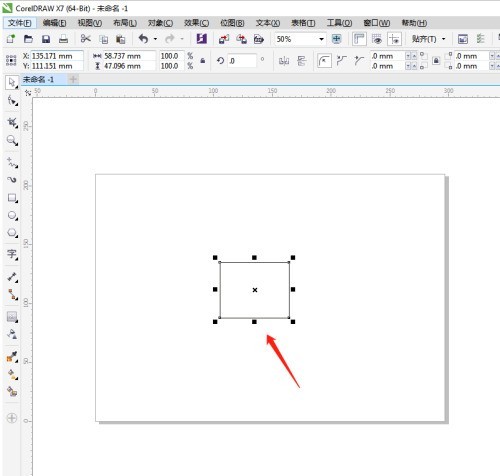
2. 그런 다음 왼쪽 도구 모음에서 [Contour Plot]을 클릭합니다.
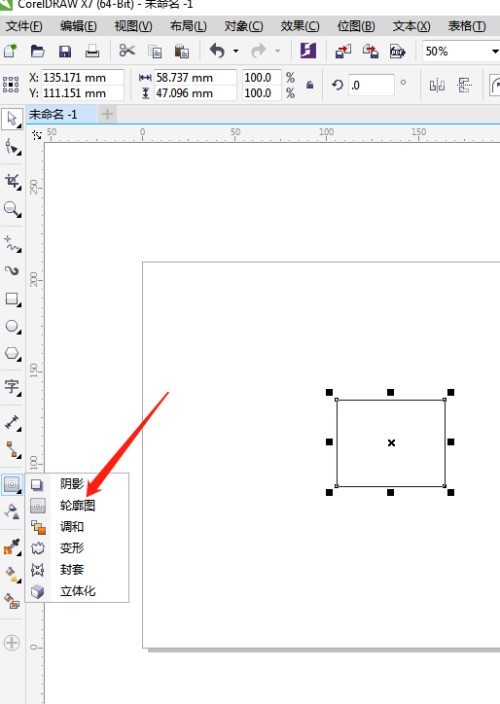
3. 그런 다음 속성 표시줄에서 윤곽선이 외부인지 내부인지를 설정하고 윤곽선의 단계 수와 간격을 설정합니다.
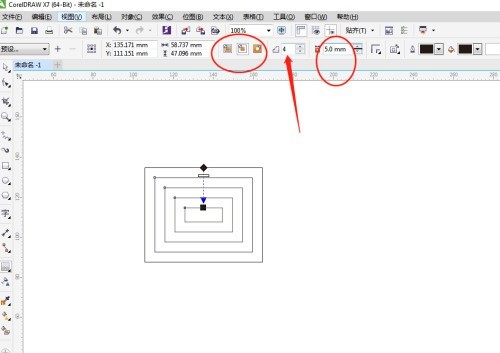
4. 드디어 사진과 같이 외곽선 그리기가 완성됩니다.
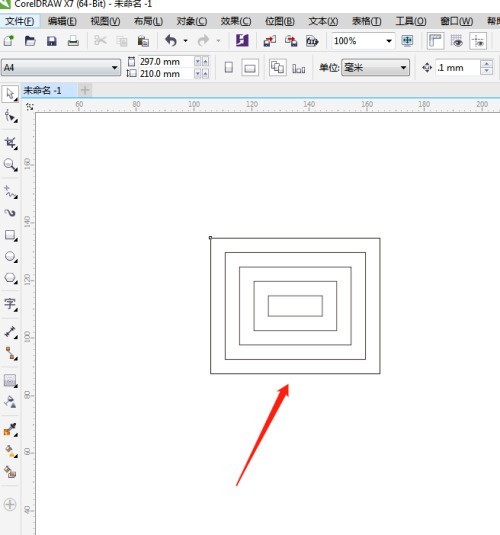
위 내용은 coreldraw_coreldraw 외곽선 그리기 튜토리얼에서 외곽선을 그리는 방법의 상세 내용입니다. 자세한 내용은 PHP 중국어 웹사이트의 기타 관련 기사를 참조하세요!
성명:
이 기사는 zol.com.cn에서 복제됩니다. 침해가 있는 경우 admin@php.cn으로 문의하시기 바랍니다. 삭제

